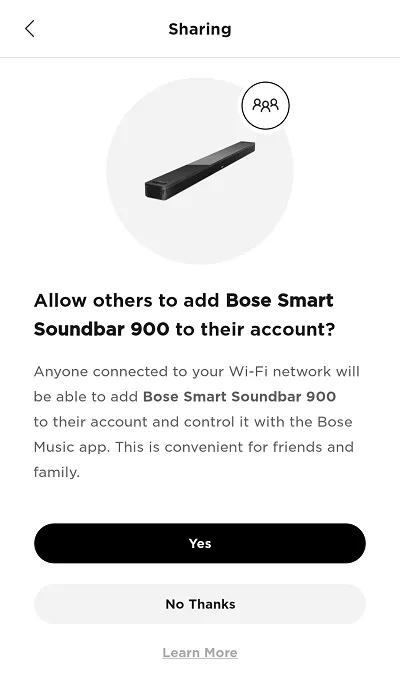Back to article
3348
Konfigurere produktet
Lær hvordan du konfigurerer produktet, kobler til komponenter og drar nytte av fordelene ved alle funksjonene.
Konfigurer Smart SoundBar 900.
Før du begynner
- Installer Bose Music-appen
På Apple- eller Android-mobilenheten. Hvis du vil ha mer informasjon, kan du se laste ned Bose Music-appen
- Slå på Bluetooth® på mobilenheten
- Hvis du bruker en kablet Internett-tilkobling, kobler du en Ethernet-kabel fra <...> jack på lydplanken til en ruter eller tilgangspunkt
- Hvis du allerede har koblet lydplanken til strøm, bør lyssøylen på forsiden være glødende gult. Hvis det ikke er det, må du sette lydplanken i oppsettmodus. Hvis du vil ha instruksjoner, kan du se sette et system i oppsettmodus
Konfigurere lydplanken
- Hvis lydplanken ikke er koblet til strøm, kobler du en strømledning fra lydplanken til et strømuttak. Lyssøylen blinker i ca. 30 sekunder etter hvert som den slås på, og lyser deretter gult
- Åpne Bose Music-appen på mobilenheten. Hvis du ikke er logget på, logger du på eller oppretter en konto
- Hvis du blir bedt om å tillate posisjonstjeneste, lokalt tilgangsnettverk eller Bluetooth®-tillatelser for appen, må du tillate dem. Disse funksjonene brukes slik at appen kan oppdage og kontrollere produktet. Hvis du ikke tillater dem, finner ikke appen produktet ditt
- Velg smarte høyttalere, lydplanker og forsterker; forsterkere. Appen begynner å søke etter produkter (i oppsettmodus) som er kompatible med Bose Music-appen
- Hvis produktbildet som vises, ikke er lydplanken, sveiper du mot venstre for å se andre produkter, og trykker deretter på Leggtil .
Hvis skjermbildet Konfigurer nytt produkt ikke vises, trykker du på Mitt Bose -ikoneti øvre venstre hjørne trykker du på + for å legge til et produkt
Hvis appen ikke finner produktet, kan du se App oppdager ikke Wi-Fi-produktet under konfigureringen - Velg det trådløse nettverket, og angi nettverkspassordet, og trykk deretter på Koble til
For skjulte nettverk trykker du på Angi Wi-Fimanuelt og angir nettverksinformasjonen - Velg et navn på lydplanken eller skriv inn et egendefinert navn, og trykk deretter på Lagre nederst på skjermen
- Velg Ja på Deling-skjermen for å la andre Bose Music-kontoer på nettverket også bruke dette produktet. Eller velg Nei Takk for at du bare beholder dette produktet på kontoen din
- Koble en HDMI-kabel fra HDMI ARC -kontakten på soundbaren til HDMI ARC-kontakten (eller eARC) på TVen, og trykk deretter på Neste
Med HDMI ARC (Audio Return Channel) kan TV-en sende lyd til lydplanken. Hvis TVen ikke har en HDMI-tilkobling merket ARC eller eARC, bruker du en optisk kabel til å koble TVen til lydplanken
- Hvis du bruker bassmodulen eller surroundhøyttalerne for tilbehør, trykker du på Koble til. Hvis ikke trykker du på gjør det senere
- Trykk på kom i gang på ADAPTiQ-skjermen for å optimalisere lydkvaliteten. Hvis du vil ha mer informasjon, kan du se ADAPTiQ systemoppsett og deaktivering
Kalibrering anbefales og tar vanligvis noen minutter. Hvis du vil gjøre dette senere, trykker du på Hopp over i øvre høyre hjørne
- Velg taleassistenten du vil bruke, og følg appinstruksjonene for å legge den til. Hvis du ikke vil bruke en assistent eller vil legge til en senere, trykker du Hopp over øverst til høyre. Hvis du vil ha mer informasjon, kan du se legge til eller fjerne Amazon Alexa-taleassistenten eller legge til eller fjerne Google Assistant
- Trykk på kom i gang for å begynne å bruke lydplanken
Var denne artikkelen nyttig?
Takk for tilbakemeldingen.